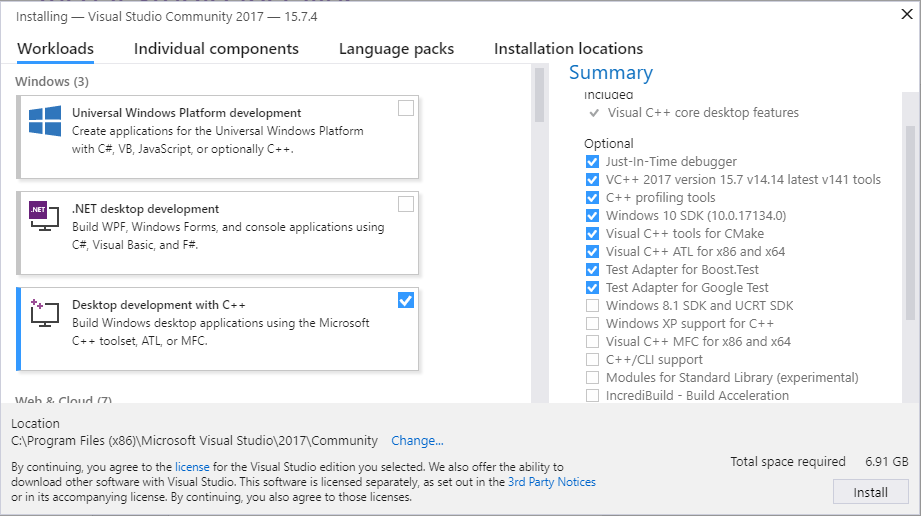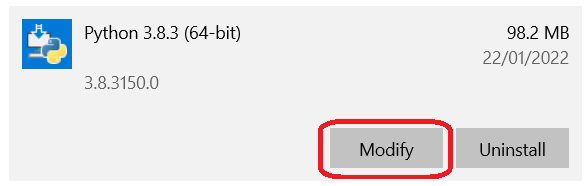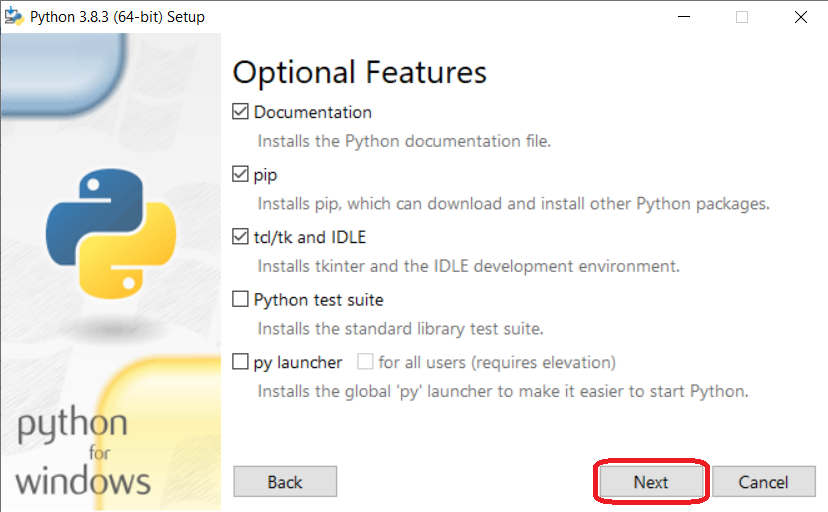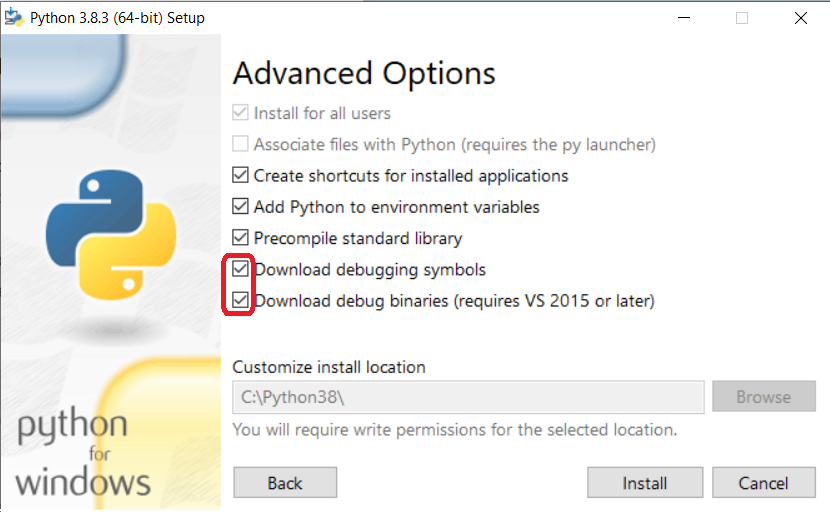您正在阅读的是旧版本但仍受支持的 ROS 2 文档。 Jazzy.
视窗(二进制)
本页介绍如何在 Windows 上通过预制二进制包安装 ROS 2。
备注
预制二进制文件不包括所有 ROS 2 软件包。中的所有软件包。 ROS 碱基变体 中的软件包子集。 ROS 桌面变体 包括在内。软件包的具体列表由 这个 ros2.repos 文件.
系统要求
仅支持 Windows 10。
安装先决条件
安装巧克力
Chocolatey 是一款 Windows 软件包管理器,请按照安装说明进行安装:
https://chocolatey.org/install
你将使用 Chocolatey 安装其他一些开发工具。
安装 Python
打开命令提示符,键入以下内容,通过 Chocolatey 安装 Python:
巧克力 安装 -y 蟒蛇 --版本 3.8.3
备注
Chocolatey 会将 Python 安装在 C:/Python38,安装的其他部分也希望它在那里。如果您将 Python 安装在其他地方,则必须将其复制或链接到该位置。
安装 Visual C++ Redistributables
打开命令提示符,键入以下内容,通过 Chocolatey 安装:
巧克力 安装 -y vcredist2013 vcredist140
安装 OpenSSL
打开命令提示符,键入以下内容,通过 Chocolatey 安装 OpenSSL:
巧克力 安装 -y opensl --版本 1.1.1.2100
该命令设置了一个环境变量,该变量在会话中持续存在:
setx /m OPENSSL_CONF "C:\Program Files\OpenSSL-Win64\bin\openssl.cfg";
您需要将 OpenSSL-Win64 bin 文件夹添加到 PATH 中。方法是点击 Windows 图标,输入 "环境变量",然后点击 "编辑系统环境变量"。在弹出的对话框中,单击 "环境变量",然后单击底部窗格中的 "路径",最后单击 "编辑 "并添加以下路径。
C:\Program Files\OpenSSL-Win64\bin\
安装 Visual Studio
安装 Visual Studio 2019。
如果您已经拥有付费版本的 Visual Studio 2019(专业版、企业版),请跳过此步骤。
微软提供了一个名为 "社区 "的免费版 Visual Studio 2019,可用于构建使用 ROS 2 的应用程序。 您可以通过此链接直接下载安装程序。
确保已安装 Visual C++ 功能。
确保它们已安装的简单方法是选择 台式机 发展 与 C++ 安装过程中的工作流程。
在待安装组件列表中取消选择 C++ CMake 工具,确保没有安装这些工具。
安装 OpenCV
有些示例需要安装 OpenCV。
您可以从以下网址下载预编译版本的 OpenCV 3.4.6 https://github.com/ros2/ros2/releases/download/opencv-archives/opencv-3.4.6-vc16.VS2019.zip .
假设您将其解压缩到 C:\opencv在 "命令提示符 "中键入以下内容(需要管理员权限):
setx /m OpenCV_DIR C:\opencv
由于您使用的是预编译 ROS 版本,我们必须告诉它在哪里可以找到 OpenCV 库。您必须扩展 路径 变量为 C:\opencv\x64\vc16\bin.
安装依赖项
在 Chocolatey 软件包数据库中,有一些依赖项是不可用的。为了简化手动安装过程,我们提供了必要的 Chocolatey 软件包。
由于一些巧克力软件包依赖于 CMake,我们首先要安装 CMake
巧克力 安装 -y cmake
您需要添加 CMake bin 文件夹 C:\Program Files\CMake\bin 到你的 PATH。
请从以下网址下载这些软件包 此 GitHub 存储库。
asio.1.12.1.nupkg
bullet.3.17.nupkg
cunit.2.1.3.nupkg
eigen-3.3.4.nupkg
tinyxml-usestl.2.6.2.nupkg
tinyxml2.6.0.0.nupkg
下载这些软件包后,打开一个管理 shell 并执行以下命令:
巧克力 安装 -y -s <PATH\TO\D自载\>; 秋叶 单元 本征 tinyxml-usestl tinyxml2 子弹
请更换 PATH\DOWNLOADS>; 文件夹。
首先升级 pip 和 setuptools:
蟒蛇 -m 核心 安装 -U 核心 设置工具==59.6.0
现在安装一些额外的 python 依赖项:
蟒蛇 -m 核心 安装 -U catkin_pkg 加密 空虚 importlib-metadata 云雀==1.1.1 lxml matplotlib 网接口 numpy opencv-python PyQt5 枕头 psutil 开罗 嘟 解析==2.4.7 pyyaml rosdistro
安装 Qt5
下载 5.12.X 脱机安装程序 从 Qt 网站下载。运行安装程序。确保选择 MSVC 2017 64 位 下的组成部分 Qt ->; Qt 5.12.12 树
最后,在管理员 cmd.exe 窗口设置这些环境变量。下面的命令假定你已将其安装到默认位置,即 C:\Qt.
setx /m Qt5_DIR C:\Qt\Qt5.12.12\5.12.12\msvc2017_64 setx /m qt_qpa_platform_plugin_path C:\Qt\Qt5.12.12\5.12.12\msvc2017_64\p卢金斯\p平台
备注
该路径可能会根据所安装的 MSVC 版本、Qt 的安装目录以及所安装的 Qt 版本而改变。
RQt 依赖关系
要运行 rqt_graph,您需要 下载 并安装 Graphviz.安装程序会询问是否将 graphviz 添加到 PATH,请选择将其添加到当前用户或所有用户。
下载 ROS 2
下载最新的 Windows 软件包,例如
ros2-humble-*-windows-release-amd64.zip.
备注
二进制下载选项可能不止一个,这可能会导致文件名不同。
备注
要为 ROS 2 安装调试库,请参阅 用于调试的额外内容.然后继续下载 ros2-package-windows-debug-AMD64.zip.
将压缩文件解压到某个地方(我们假设
C:\dev\ros2_humble).
安装其他 DDS 实现(可选)
除了默认的快速 DDS 之外,如果您还想使用其他 DDS 或 RTPS 供应商,可以查看相关说明 这里.
环境设置
启动命令 shell,并调用 ROS 2 设置文件来设置工作区:
致电 C:\dev\ros2_humble\local_setup.bat
正常情况下,如果没有其他问题,前一条命令会准确地输出一次 "系统无法找到指定的路径"。
举例说明
在命令 shell 中,如上所述设置 ROS 2 环境,然后运行 C++ 话匣子:
玫瑰2 运行 演示节点 话匣子
启动另一个命令 shell 并运行 Python 听众:
玫瑰2 运行 演示节点 听众
您应该看到 话匣子 说它是 出版 信息和 听众 成语 I 听说 这些信息。这就验证了 C++ 和 Python API 都能正常工作。万岁
安装后的下一步
继续 教程和演示 来配置环境、创建自己的工作区和软件包,并学习 ROS 2 的核心概念。
其他 RMW 实施(可选)
ROS 2 使用的默认中间件是 快速 DDS但中间件 (RMW) 可以在运行时更换。参见 向导 如何使用多个 RMW。
故障排除
可以找到故障排除技术 这里.
卸载
如果您按照上述说明使用 colcon 安装了工作区,那么 "卸载 "可能只是打开一个新终端,而不是从工作区的
设置文件。这样,您的系统环境就会像没有安装 Humble 软件一样运行。如果你也想释放空间,可以用以下方法删除整个工作区目录:
rmdir /s /q \ros2_humble
用于调试的额外内容
要下载 ROS 2 调试库,您需要下载 ros2-humble-*-windows-debug-AMD64.zip.请注意,调试库需要一些额外的配置/设置才能工作,如下所示。
Python 安装可能需要修改,以启用调试符号和调试二进制文件:
在窗口中搜索 搜索栏 和开放 应用程序和功能.
搜索已安装的 Python 版本。
单击修改。
单击 "下一步 "转到 高级选项.
确保 下载调试符号 和 下载调试二进制文件 进行检查。
点击安装。